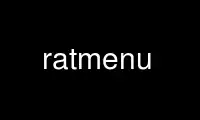
Il s'agit de la commande ratmenu qui peut être exécutée dans le fournisseur d'hébergement gratuit OnWorks en utilisant l'un de nos multiples postes de travail en ligne gratuits tels que Ubuntu Online, Fedora Online, l'émulateur en ligne Windows ou l'émulateur en ligne MAC OS
PROGRAMME:
Nom
ratmenu - crée un menu pour exécuter des commandes
SYNOPSIS
menu rat [ -afficher Afficher un nom ] [ -Police de caractère fnom ] [ -fg couleur de premier plan ] [ -bg
background-color ] [ -io article-offset ] [ -étiquette prénom ] [ -coquille prog ] [ -aligner
{gauche|centre|droit} ] [ De style {snazzy|morneux} ] [ -persister ] [ -version ] [
élément du menu commander ]...
DESCRIPTION
menu rat est un programme simple qui accepte une liste de paires d'éléments de menu et de commandes sur le
ligne de commande. Il crée une fenêtre qui se compose uniquement d'un menu. Lorsqu'un particulier
élément est sélectionné, la commande correspondante est exécutée.
menu rat ne reconnaît aucun usage du rongeur. Il est entièrement actionné par une touche.
Les éléments de menu doivent être suivis d'une commande. La syntaxe est basée sur celle du dialogue
.
menu rat accepte les options de ligne de commande suivantes.
-afficher Afficher un nom
Utiliser l'affichage X Afficher un nom, au lieu de l'affichage par défaut.
-Police de caractère fnom
(Ressource X : police) Utilisez la police fnom, au lieu de la police par défaut.
-étiquette prénom
Changez les étiquettes de fenêtre et d'icône de la fenêtre en prénom. Le défaut
label est le dernier composant du chemin utilisé pour exécuter menu rat, typiquement,
menu rat.
-fg couleur de premier plan
(Ressource X : fgcolor) Définissez la couleur de premier plan sur couleur de premier plan. par
par défaut, la couleur de premier plan est le noir.
-bg background-color
(Ressource X : bgcolor) Définissez la couleur d'arrière-plan sur background-color. par
par défaut, la couleur d'arrière-plan est le blanc.
-io article-offset
Réglez le premier élément sélectionné sur article-offset. Par défaut, le premier élément est
le plus haut, ou item-offset 1. L'élément suivant en bas serait à item-
décalage 2.
De style {snazzy|morneux}
(Ressource X : style) Le style par défaut est snazzy, où la barre de surbrillance,
qui montre l'élément actuellement sélectionné, reste immobile pendant que tous les
les éléments de menu sont tournés vers le haut ou vers le bas lorsque les touches du curseur sont déplacées. Dans morne
mode, la barre de surbrillance se déplace de haut en bas dans le menu comme elle le fait sur tous
menus conventionnels contrôlés par clavier.
-aligner {gauche|centre|droit}
(Ressource X : aligner) Alignez le texte des entrées de menu à gauche, à droite,
ou centre. Par défaut à à gauche. Ceci est différent de 9menu, qui par défaut
à centre.
-coquille prog
Utilisez le prog comme shell pour exécuter des commandes, au lieu de / Bin / sh. Populaire
coquille alternative est rc(1). Si le shell ne peut pas être exécuté, menu rat vont
silencieusement revenir à l'utilisation / Bin / sh.
-arrière menu précédent
menu précédent est une commande ou un script shell à exécuter lorsque la touche retour est enfoncée,
généralement un script qui a ratmenu affichant le menu précédent. Utilisé pour créer
menus imbriqués, il donne à l'utilisateur un moyen de revenir en arrière et de revenir à la précédente
menu. Notez que vous pouvez également utiliser cette option pour d'autres choses. La commande
spécifié par le -arrière L'option est exécutée lorsque l'utilisateur frappe l'un des
touches "retour".
-persister
(Ressource X : persister) Normalement, ratmenu se ferme si une nouvelle fenêtre apparaît sur
dessus, ou si vous passez à une autre fenêtre. Cette option indique à ratmenu de
traîner, comme une fenêtre ordinaire.
-version
Cette option imprime la version de menu rat sur la sortie standard, puis
sort avec une valeur de sortie de zéro.
KEYSTROKES
Le manuel de formation Up les frappes de touches déplacent la sélection vers l'élément suivant vers le haut. Les Vers le bas les frappes déplacent le
sélection à l'élément suivant vers le bas. Lorsque la sélection atteint le haut ou le bas, elle défile
de l'autre côté en appuyant sur la touche appropriée. Les Choisir frappes
exécuter la commande correspondant à l'élément de menu actuellement sélectionné et quitter ratmenu.
Le manuel de formation Sortie les frappes quittent ratmenu sans rien faire.
Up
'k', Up_arrow, BackSpace, '-', Cp
Vers le bas
'j', Flèche_bas, Espace, Tabulation, '+', Cn, Ci
Choisir
'l', Right_arrow, Return, Cf, Cm, Cj
Retour
'h', flèche_gauche, Cb
Sortie
'q', Échappement, Cg
CONFIGURATION EN UTILISANT X Ressources
Vous pouvez configurer certains éléments en utilisant xrdb pour charger les ressources X appropriées. Il y a un
exemple de configuration dans le fichier /usr/share/doc/ratmenu/Xresources.ratmenu qui montre
tous les éléments de configuration possibles. Jetez-y un coup d'œil ; c'est assez facile à comprendre.
EXEMPLES
menu rat -étiquette "Télécommandes xterme" point culminant "rsh point culminant xterme" herman "rsh herman 9terme" &
menu rat -étiquette 'X prog' vue fantôme vue fantôme xdvi xdvi xyeux xyeux xneko xneko &
menu rat -arrière ~/bin/monmenuprécédent "X Yeux" xyeux &
Utilisez ratmenu en ligne en utilisant les services onworks.net
